Comment empêcher les équipes de Microsoft de s'ouvrir automatiquement
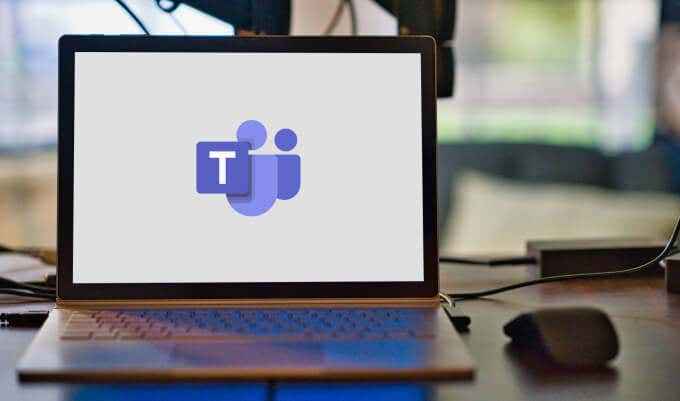
- 4156
- 1336
- Rayan Lefebvre
Microsoft Teams est dans les grandes ligues des logiciels de collaboration et de communication, en particulier pour les équipes distantes. L'outil a un tas de fonctionnalités et de fonctionnalités incroyables utilisées par plus de 100 millions de personnes par jour. Inversement, il y a un aspect ennuyeux de l'application qui est tout aussi redouté par des millions d'utilisateurs: les équipes Microsoft se lancent automatiquement chaque fois que vous démarrez votre ordinateur.
La fonction de démarrage automatique a des cas d'utilisation et des avantages d'utilisation valides, en particulier pour les personnes utilisant l'application sur un ordinateur de travail dédié. Si vous préférez ne pas avoir des équipes Microsoft qui apparaissent sur votre ordinateur personnel (Windows ou Mac), nous vous montrerons comment empêcher les équipes de Microsoft de s'ouvrir ci-dessous.
Table des matières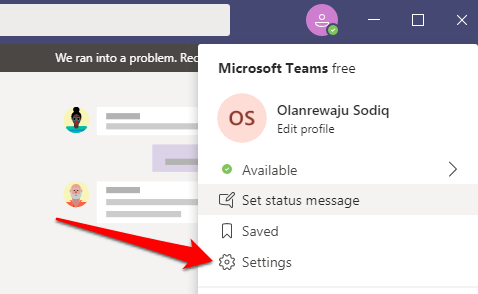
Dans le Général Section, décochez le Application de démarrage automatique option.
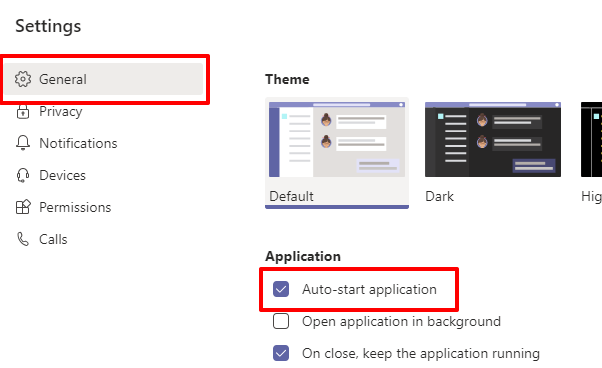
Astuce supplémentaire: Nous recommandons également de décocher l'option qui lit De près, continuez l'application en cours d'exécution. Cela empêchera les équipes de Microsoft de consommer l'alimentation et la mémoire du processeur lorsque vous n'utilisez pas l'application. Cela sauvera aussi la durée de vie de la batterie de votre PC.
2. À partir des paramètres de démarrage de l'application Windows
Windows a une section dans le menu Paramètres dédié à la gestion des applications de démarrage. Ouvrez les paramètres Windows et accédez à applications > Commencez. Faites défiler les applications dans la section des applications de démarrage et activez Microsoft Teams.
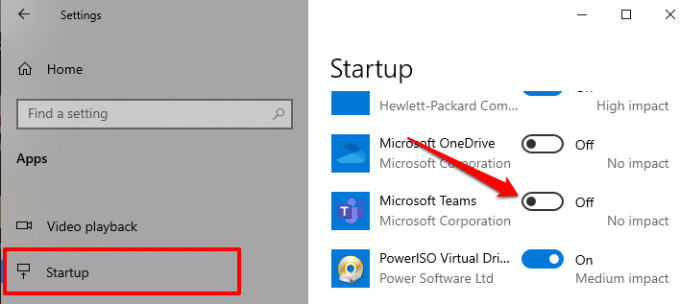
3. Du gestionnaire de tâches
En plus de fournir des informations sur les performances (des programmes, des processus et des services), le gestionnaire de tâches Windows dispose également d'une section de démarrage où vous pouvez gérer les applications qui s'exécutent au démarrage. Lancez le gestionnaire de tâches (Control + Shift + ESC) et aller au Commencez languette. Sélectionner Microsoft Teams à partir de la liste et cliquez Désactiver Dans le coin inférieur droit de la fenêtre du gestionnaire de tâches.
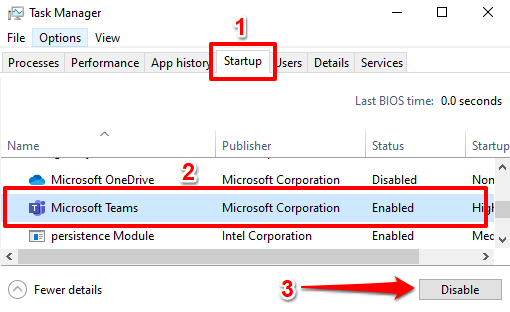
4. De la barre des tâches
Les méthodes ci-dessus empêcheront certainement les équipes de Microsoft de s'ouvrir automatiquement, mais c'est une autre méthode cool qui vaut la peine d'être connue. Équipes Microsoft de Force-Rose et rouvrir l'application. Lorsque l'application se prépare à démarrer, cliquez avec le bouton droit sur Logo des équipes sur le plateau système.
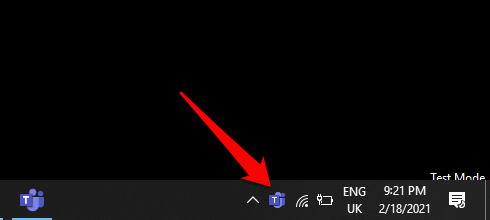
Planer votre curseur sur Paramètres et choisir Ne démarrez pas automatiquement les équipes.
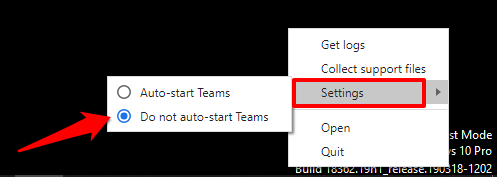
Note: Si vous ne trouvez pas l'icône des équipes dans le plateau système, vérifiez la zone de débordement, cliquez sur l'icône Arrow-Up pour révéler les icônes cachées. Cliquez avec le bouton droit sur l'icône des équipes et suivez les étapes ci-dessus pour désactiver la fonctionnalité de démarrage automatique de l'application.
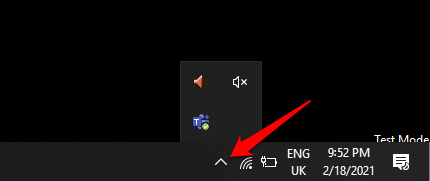
5. De l'éditeur de registre
Windows crée un fichier de registre pour les programmes de démarrage sur votre ordinateur. Vous pouvez empêcher une application d'ouvrir automatiquement en supprimant son fichier de démarrage dans le registre Windows. Suivez les étapes ci-dessous pour supprimer le fichier de démarrage des équipes Microsoft.
Note: Avant de continuer, nous vous recommandons de sauvegarder le registre Windows. Si vous supprimez un fichier par accident, vous pouvez facilement le récupérer en restaurant le registre de la sauvegarde que vous avez faite.
1. Lancez la boîte à exécution Windows (clé Windows + R), tapez regedit Dans la boîte de dialogue, et cliquez D'ACCORD.
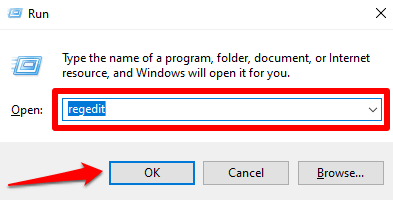
2. Tapez ou collez le répertoire ci-dessous dans la barre d'adresse de l'éditeur de registre et appuyez sur Entrer.
Hkey_current_user \ logiciel \ Microsoft \ windows \ currentversion \ run
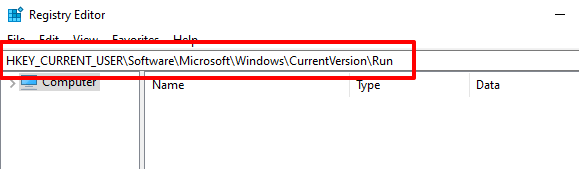
3. Cliquez avec le bouton droit sur le fichier de démarrage des équipes (com.écureuil.Équipes.Équipes) et cliquez Supprimer.
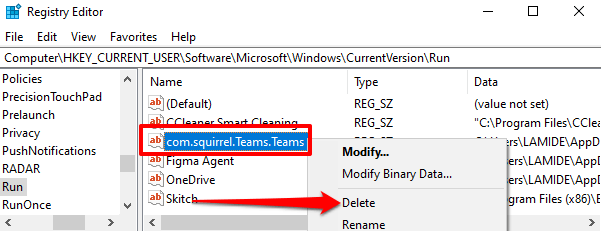
Désactiver les équipes Microsoft-démarrage automatique sur Mac
Tout comme Windows, il existe également plusieurs façons d'empêcher les équipes de Microsoft de s'ouvrir automatiquement sur MacOS (MacBook ou IMAC).
1. Des préférences du système
Cela implique de supprimer les équipes Microsoft de la liste des applications qui s'ouvrent automatiquement lorsque vous vous connectez. Aller à Préférences de système > Utilisateurs et groupes et sélectionnez le nom de votre compte dans le Utilisateur actuel section.
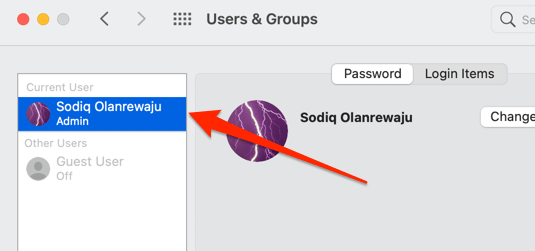
Aller au Connectez les éléments onglet, sélectionnez Microsoft Teams dans la liste et cliquez sur le Icône moins (-).
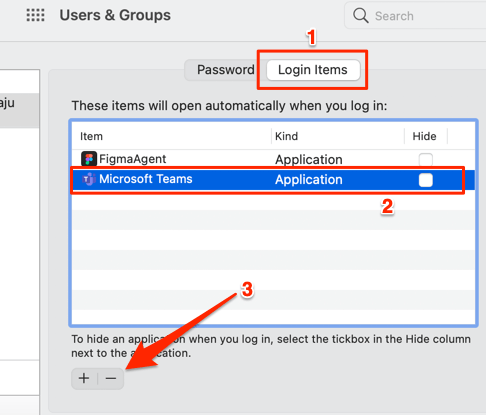
Cela supprimera les équipes des applications autorisées à démarrer automatiquement lorsque vous vous connectez à votre Mac.
2. Des paramètres intégrés des équipes de Microsoft
En plus de désactiver le démarrage automatique des équipes de Microsoft au niveau du système MacOS, il est également important de désactiver le démarrage automatique de l'application. Sinon, les équipes Microsoft peuvent réactiver la fonction de démarrage automatique et revenir à la liste des éléments de connexion après un certain temps.
Ouvrez les équipes Microsoft, cliquez sur le icône de profil dans le coin supérieur droit et sélectionner Paramètres.
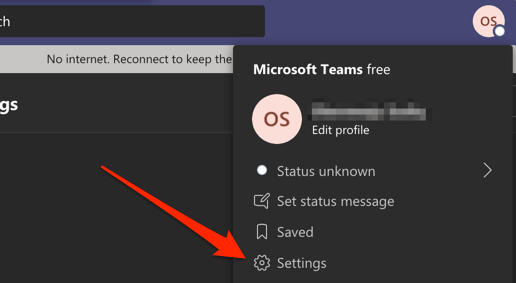
Dans le Général Section, décochez Application de démarrage automatique.
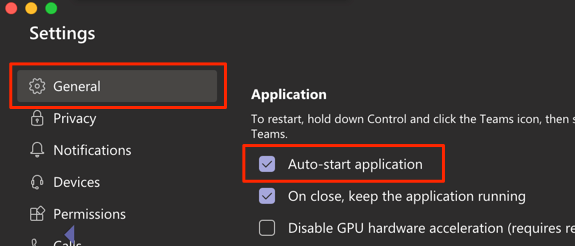
Comme mentionné précédemment (dans la section Windows), vous devez également décocher le De près, continuez l'application en cours d'exécution option. Le laisser activé entraînera les équipes de Microsoft à consommer l'alimentation, la mémoire et la batterie du processeur en arrière-plan même lorsque l'application n'est pas utilisée.
Les équipes Microsoft s'ouvrent toujours automatiquement? Dépannage des conseils pour essayer
Si les méthodes énumérées ci-dessus se révèlent avortées, dépannez les équipes Microsoft et votre ordinateur à l'aide des conseils ci-dessous et réessayez.
1. Mettre à jour les équipes Microsoft
Les équipes Microsoft peuvent mal fonctionner si la version installée sur votre PC est obsolète ou remplie de bogues logiciels. Mettez à jour l'application et essayez à nouveau de désactiver la fonction de démarrage automatique. Lancez les équipes, cliquez sur le icône de profil, et sélectionner Vérifier les mises à jour.
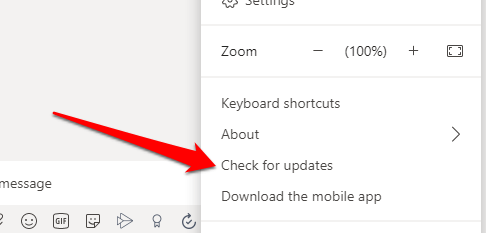
S'il y a une mise à jour disponible, Microsoft Teams le téléchargera en arrière-plan. Vous serez invité à actualiser l'application pour installer la mise à jour.
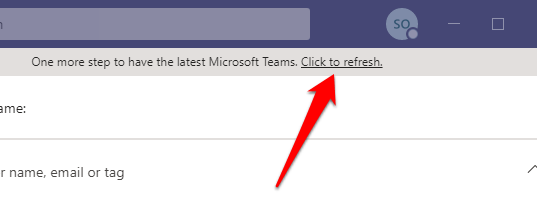
2. Réinstaller les équipes
Si les équipes sont à jour mais continuent à s'ouvrir automatiquement malgré la désactivation de la rediffusion automatique, désinstallez l'application, redémarrez votre PC et téléchargez une nouvelle copie du centre de téléchargement officiel des équipes de Microsoft.
3. Mettez à jour votre ordinateur
Les bogues du système d'exploitation de votre PC peuvent affecter le comportement et les performances d'une application. Par conséquent, assurez-vous toujours que votre ordinateur est à jour. Aller à Paramètres > Mise à jour et sécurité > Windows Update Pour mettre à jour un appareil Windows ou Préférences de système > Mise à jour logicielle Pour mettre à jour un Mac.
Mettre fin aux équipes Microsoft Menace de démarrage automatique
Les équipes ne sont pas la seule application Microsoft à démarrer automatiquement par défaut; Internet Explorer et Edge s'ouvrent également automatiquement lorsque vous démarrez votre ordinateur. Pourquoi Microsoft fait ce n'est pas important. Ce qui compte, c'est que les utilisateurs ont la liberté de désactiver la fonctionnalité. Faites-nous savoir lequel des méthodes a fait l'astuce pour vous.
- « Pourquoi la tablette Amazon Fire est idéale pour les enfants
- Ubuntu vs Windows 10 quel système d'exploitation est le meilleur pour vous? »

